本教程演示如何使用 Google Analytics 跟踪扩展程序的使用情况。您可以在 GitHub 上找到有效的 Google Analytics 4 示例,其中 google-analytics.js 包含所有 Google Analytics 相关代码。
要求
本教程假定您熟悉编写 Chrome 扩展程序。如果您需要了解如何编写扩展程序,请参阅入门教程。
此外,您还必须设置 Google Analytics 4 账号才能跟踪您的扩展程序。请注意,在设置账号时,您可以使用“网站网址”字段中的任何值,因为您的扩展程序不会有自己的网址。
使用 Google Analytics Measurement Protocol
从 Manifest V3 开始,Chrome 扩展程序不得执行远程托管的代码。也就是说,您必须使用 Google Analytics Measurement Protocol 来跟踪扩展程序事件。利用 Measurement Protocol,您可以通过 HTTP 请求直接将事件发送到 Google Analytics 服务器。这种方法的一大优势在于,它允许您从扩展程序中的任何位置(包括 Service Worker)发送分析事件。
设置 API 凭据
第一步是获取 api_secret 和 measurement_id。请参阅 Measurement Protocol 文档,了解如何为您的 Google Analytics 账号获取这些数据。
生成 client_id
第二步是为特定设备/用户生成唯一标识符,即 client_id。只要扩展程序安装在用户浏览器中,ID 就应保持不变。它可以是任意字符串,但对客户端而言应该是唯一的。您可以通过调用 self.crypto.randomUUID() 生成一个。将 client_id 存储在 chrome.storage.local 中,以确保其在安装扩展程序期间保持不变。
要使用 chrome.storage.local,您需要在清单文件中拥有 storage 权限:
manifest.json:
{
…
"permissions": ["storage"],
…
}
然后,您可以使用 chrome.storage.local 存储 client_id:
async function getOrCreateClientId() {
const result = await chrome.storage.local.get('clientId');
let clientId = result.clientId;
if (!clientId) {
// Generate a unique client ID, the actual value is not relevant
clientId = self.crypto.randomUUID();
await chrome.storage.local.set({clientId});
}
return clientId;
}
发送分析事件
借助 API 凭据和 client_id,您可以通过 fetch 请求向 Google Analytics 发送事件:
const GA_ENDPOINT = 'https://www.google-analytics.com/mp/collect';
const MEASUREMENT_ID = `G-...`;
const API_SECRET = `...`;
fetch(
`${GA_ENDPOINT}?measurement_id=${MEASUREMENT_ID}&api_secret=${API_SECRET}`,
{
method: 'POST',
body: JSON.stringify({
client_id: await getOrCreateClientId(),
events: [
{
name: 'button_clicked',
params: {
id: 'my-button',
},
},
],
}),
}
);
这样会发送 button_clicked 事件,该事件会显示在您的 Google Analytics 事件报告中。如果您想在 Google Analytics 实时报告中查看事件,则需要提供两个额外的参数:session_id 和 engagement_time_msec。
使用建议的参数 session_id 和 engagement_time_msec
session_id 和 engagement_time_msec 都是使用 Google Analytics Measurement Protocol 时的推荐参数,因为它们在实时等标准报告中显示用户活动时必不可少。
session_id 描述了用户持续与您的扩展程序互动的时间段。默认情况下,会话会在用户处于不活动状态 30 分钟后结束。会话无持续时间限制。
与常规网站不同,Chrome 扩展程序中没有明确的用户会话概念。因此,您必须在扩展程序中定义用户会话的含义。例如,每次新的用户互动都可能是一次新会话。在这种情况下,您只需为每个事件生成一个新的会话 ID(即使用时间戳)。
以下示例演示了一种方法,该方法会在没有报告任何事件 30 分钟后使新会话超时(您可以自定义此时间,以更好地适应您的扩展程序的用户行为)。该示例使用 chrome.storage.session 来存储浏览器运行时的活动会话。我们将与会话一起存储上次触发事件的时间。我们可以通过以下方法判断当前会话是否已过期:
const SESSION_EXPIRATION_IN_MIN = 30;
async function getOrCreateSessionId() {
// Store session in memory storage
let {sessionData} = await chrome.storage.session.get('sessionData');
// Check if session exists and is still valid
const currentTimeInMs = Date.now();
if (sessionData && sessionData.timestamp) {
// Calculate how long ago the session was last updated
const durationInMin = (currentTimeInMs - sessionData.timestamp) / 60000;
// Check if last update lays past the session expiration threshold
if (durationInMin > SESSION_EXPIRATION_IN_MIN) {
// Delete old session id to start a new session
sessionData = null;
} else {
// Update timestamp to keep session alive
sessionData.timestamp = currentTimeInMs;
await chrome.storage.session.set({sessionData});
}
}
if (!sessionData) {
// Create and store a new session
sessionData = {
session_id: currentTimeInMs.toString(),
timestamp: currentTimeInMs.toString(),
};
await chrome.storage.session.set({sessionData});
}
return sessionData.session_id;
}
以下示例将 session_id 和 engagement_time_msec 添加到了上一个按钮点击事件请求中。对于 engagement_time_msec,您可以提供默认值 100 ms。
const GA_ENDPOINT = "https://www.google-analytics.com/mp/collect";
const MEASUREMENT_ID = `G-...`;
const API_SECRET = `...`;
const DEFAULT_ENGAGEMENT_TIME_IN_MSEC = 100;
fetch(
`${GA_ENDPOINT}?measurement_id=${MEASUREMENT_ID}&api_secret=${API_SECRET}`,
{
method: "POST",
body: JSON.stringify({
client_id: await getOrCreateClientId(),
events: [
{
name: "button_clicked",
params: {
session_id: await this.getOrCreateSessionId(),
engagement_time_msec: DEFAULT_ENGAGEMENT_TIME_IN_MSEC,
id: "my-button",
},
},
],
}),
}
);
该事件在 Google Analytics 实时报告中将按如下方式显示。
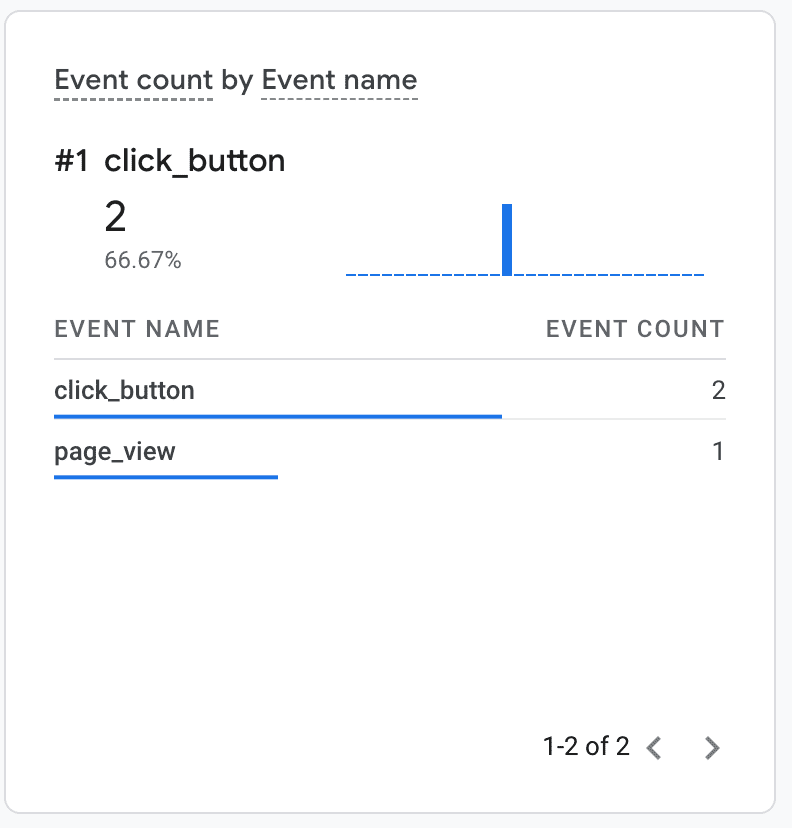
跟踪弹出式窗口、侧边栏和扩展程序页面中的网页浏览量
Google Analytics Measurement Protocol 支持用于跟踪网页浏览量的特殊 page_view 事件。使用此方法跟踪访问新标签页、侧边栏或扩展程序页面(新标签页中)的用户。page_view 事件还需要 page_title 和 page_location 参数。以下示例会在文档 load 事件中针对扩展程序弹出式窗口触发网页浏览事件:
popup.js:
window.addEventListener("load", async () => {
fetch(`${GA_ENDPOINT}?measurement_id=${MEASUREMENT_ID}&api_secret=${API_SECRET}`,
{
method: "POST",
body: JSON.stringify({
client_id: await getOrCreateClientId(),
events: [
{
name: "page_view",
params: {
session_id: await getOrCreateSessionId(),
engagement_time_msec: DEFAULT_ENGAGEMENT_TIME_IN_MSEC,
page_title: document.title,
page_location: document.location.href
},
},
],
}),
});
});
popup.js 脚本需要导入到弹出式窗口的 HTML 文件中,并且应在执行任何其他脚本之前运行:
<!DOCTYPE html>
<html lang="en">
<head>
<meta charset="UTF-8" />
<meta name="viewport" content="width=device-width, initial-scale=1.0" />
<title>Analytics Demo Popup</title>
<script src="./popup.js" type="module"></script>
</head>
<body>
<h1>Analytics Demo</h1>
</body>
</html>
弹出式视图将像 Google Analytics 实时报告中的任何其他网页浏览一样显示:
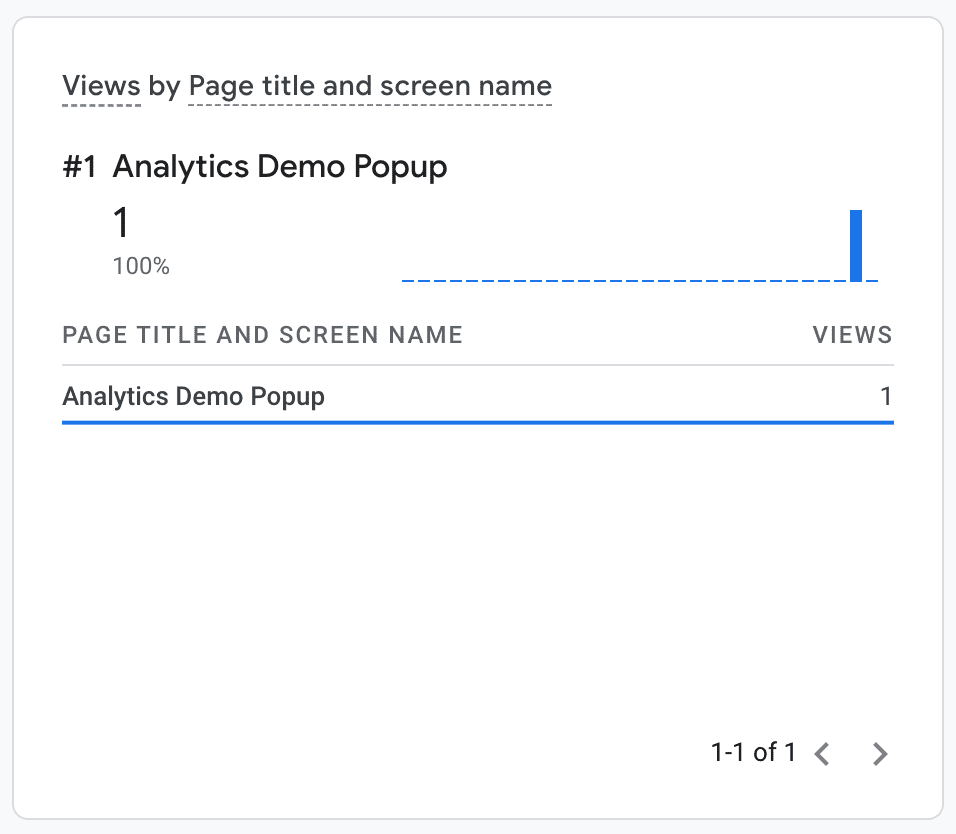
在 Service Worker 中跟踪分析事件
使用 Google Analytics Measurement Protocol 可以跟踪扩展程序 Service Worker 中的分析事件。例如,通过监听 Service Worker 中的 unhandledrejection event,您可以将 Service Worker 中任何未捕获的异常记录到 Google Analytics,这在很大程度上有助于调试用户可能报告的问题。
service-worker.js:
addEventListener("unhandledrejection", async (event) => {
`${GA_ENDPOINT}?measurement_id=${MEASUREMENT_ID}&api_secret=${API_SECRET}`,
{
method: "POST",
body: JSON.stringify({
client_id: getOrCreateClientId(),
events: [
{
// Note: 'error' is a reserved event name and cannot be used
// see https://developers.google.com/analytics/devguides/collection/protocol/ga4/reference?client_type=gtag#reserved_names
name: "extension_error",
params: {
session_id: await this.getOrCreateSessionId(),
engagement_time_msec: DEFAULT_ENGAGEMENT_TIME_IN_MSEC,
message: error.message,
stack: error.stack,
},
},
],
}),
}
});
现在,您可以在 Google Analytics 报告中查看错误事件:

调试
Google Analytics 提供了两项实用功能,用于在扩展程序中调试 Analytics 事件:
- 一个特殊调试端点
https://www.google-analytics.com**/debug**/mp/collect,将报告事件定义中的所有错误。 - Google Analytics 实时报告:实时显示有事件发生的事件。

